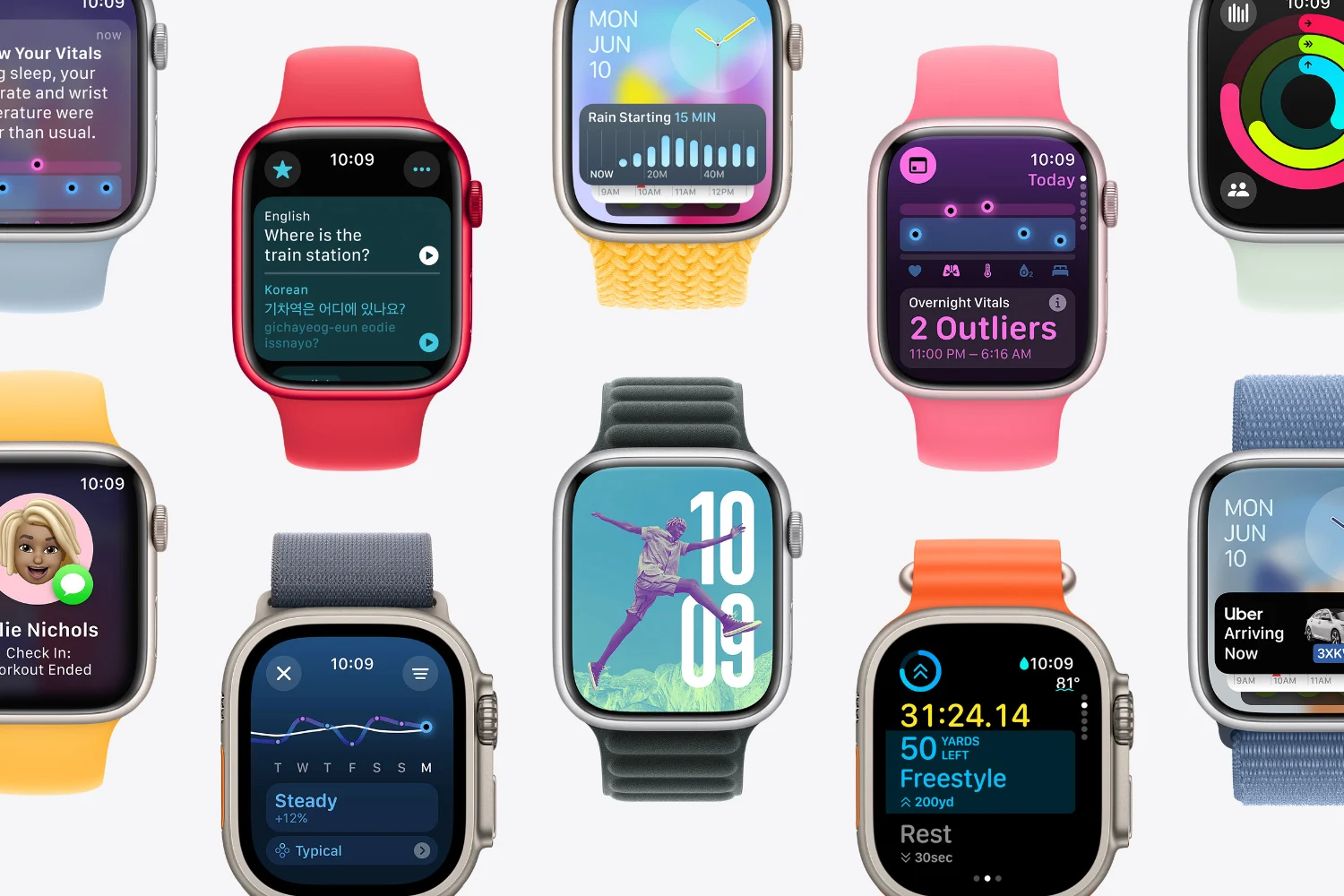加快檔案索引速度
如果搜尋不成功,可能是因為您正在尋找的檔案是最近建立的,尚未建立索引。事實上,索引不會隨著每個文件整合而自動更新。
首先,因為此過程只能在 PC 處於非活動狀態(開啟但未使用)時完成,然後因為它僅以定期的預編程間隔執行,與新檔案的建立無關:
即時接收和發送Outlook 郵件(但不是Outlook Express),每天接收和發送歷史記錄、收藏夾或聯絡人,每四天接收和發送其餘信息(圖像、視頻、音樂),甚至只需單擊幾下即可設定自己的時間表和時間。1選擇選項卡選項在選單中工具然後,在出現的視窗中,選擇選項卡指標及業績。然後點擊每小時
個人化,然後修飾符。這樣您就可以查看每一類文件的索引更新時間,只需單擊您選擇的文件,然後單擊按鈕即可。修飾符輸入新頻率或(如果適用)固定時間。2不要忘記透過點擊選項卡來檢查索引過程中是否已考慮所有資料夾訊息、文件等其他內容。如果不是
情況下,只需檢查被遺忘的框框
找一張照片…
當數位相機自動命名數千張照片(例如 CIMG0428.jpg 或 DSCF0045.jpg)時,要獲得特定照片並不容易,尤其是在您沒有它們的情況下
分類...特別是因為 Copernic Desktop Search 在其索引圖像庫中將您的假期照片與從 PC 歷史記錄和軟體中檢索到的照片混合在一起。1若要搜尋照片,請勿在搜尋框中輸入關鍵字。相反,在玩完兩個標準後點擊箭頭。第一個是尺寸,透過下拉式選單
方面從視窗精煉。事實上,很容易消除小圖像(小於 100 KB)和中圖像(從 100 KB 到 1 MB)而僅保留大圖像(大於 1 MB)。
很可能是用相機拍攝的。2第二個標準是拍攝日期,您可以在下拉式選單中指定。日期, 選擇之間。從出現的日曆中選擇一個期間的開始日期,然後以相同的方式選擇該期間的結束日期。這個方法可以是
用於搜尋訊息。3如果您忘記了拍攝日期,您還可以透過選擇選項來玩不太精確的時間段本週、本月、今年、前或者後
這樣的或這樣的日期
...或視頻
與圖像搜尋一樣,影片搜尋可能很費力,因為任何演示影片(例如軟體教學)都會與您收到的 DivX 或其他幽默影片放在一起
透過電子郵件。我們可以以同樣的方式採取行動,主要根據兩個決定標準:重量和持續時間。1透過選擇指定最小大小(例如,至少 60 MB)或最大大小(例如,不超過 300 MB)指定尺寸在下拉式選單中尺寸的
窗戶精煉。2如果您大致知道要尋找的電影的時長,則可以添加其他標準。因此,在包含搜尋結果的主視窗中,您可以按以下方式對結果進行排序
影片時長。為此,請單擊文件類型在視窗的右上角,然後選擇期間。如果您知道要尋找的電影的視訊格式,請指出,例如.avi如果他
這是一部 AVI 格式的電影
搜索,還…諮詢
您可以要求顯示某個類別中所有文件的列表,例如所有影片、所有聯絡人甚至所有 Word 文件。操作非常簡單,選擇即可
搜尋您感興趣的類別欄,無需輸入關鍵字即可啟動搜索,例如,對於 Word 或 Excel 文檔,只需選擇過濾器即可。文件字或者文件Excel在窗戶裡精煉
保護你的秘密
表演有時與輕率押韻。事實上,Copernic Desktop Search 可以在搜尋過程中反白您儲存在分類為機密的子資料夾中的檔案。這可能是一個文件
您不希望第三方使用 Copernic 桌面搜尋意外查閱該資訊。解決方案包括從索引過程中排除著名的子資料夾,使其不可見。1點選選項在選單中工具,然後文件在窗戶裡文件索引設定打開。這裡列出了所有文件
受索引約束。有些是完全排除的,有些是部分排除的,有些是完全排除的。若要排除特定子資料夾,您必須先使其出現在此清單中。2點選添加,然後在對話方塊中搜尋相關子資料夾並將其選取。然後,在部分選項對於資料夾,請檢查忽略
該資料夾及其子資料夾中包含的所有文件,然後透過按一下進行驗證好的